Tối ưu hóa quá trình Render Vray trong Sketup
Trong trường hợp này, chúng ta nên làm gì đây? Tin tốt là có một cách khá đơn giản trong Vray Sketchup , đó là sử dụng tùy chọn VRImage output.
Dưới đây là một file Sketchup. Chúng ta sẽ sử dụng nó để minh họa cho những thủ thuật mà tôi muốn nói đến.

Bước 1: Dung lượng file output
Trước đây tôi đã render toàn cảnh bản thiết kế này với độ phân giải lớn hơn 8000x4000px, đây là kích thước lớn nhất mà tôi từng tạo ra. Tuy nhiên, trong bài viết này, tôi sẽ chỉ render với kích thước nhỏ hơn một nửa mà thôi.

Bước 2: IR passes
Vì bức hình rất lớn nên bạn không cần một giá trị min/max rate quá cao, ở đây tôi đã giảm chúng xuống còn -5 cho Min rate, và -3 cho Max rate.
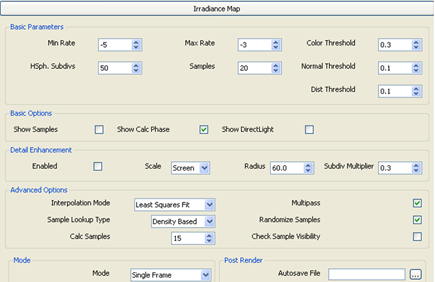
Bước 3: VRImage output.
Chọn thư mục để lưu file root .exr và bên dưới phần output setting, nhấp vào tùy chọn “Render to VRImage”.
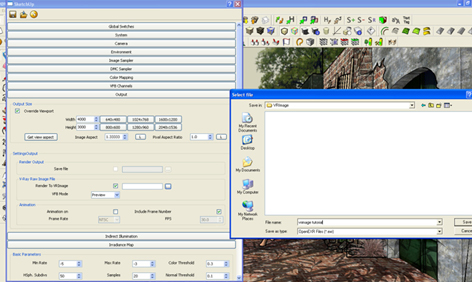
Bước 4: Preview bức hình.
Lúc này Vray SketchUp sẽ bắt đầu việc ghi dữ liệu lên vùng ổ cứng. Cửa sổ Vray frame buffer sẽ xuất hiện và bạn sẽ thấy trên vùng tên của cửa sổ này có ghi “preview of [độ phân giải mà bạn chọn]”.
Sau khi hoàn thành, file hình sẽ được lưu ở thư mục mà bạn đã chọn trước đó.

Mở Photoshop lên và load file .exr này vào.
Bước 5: Chuyển Gamma 2.2 thành Gamma1.0
Vray SU mặc định sử dụng hệ Gamma 2.2, vậy nên khi vừa mới mở trong Photoshop bạn đừng quá ngạc nhiên vì tại sao nó lại quá sáng như vậy. Để thực hiện việc chuyển đổi từ Gamma 2.2 sang 1.0, click chọn image/ adjustments/exposure.
Nhập giá trị 0.4545 (1.0 chia cho 2.2) vào mục Gamma Correction
Và đây là kết quả:
Hy vọng là nó sẽ giúp ích cho các bạn !




